
VRoid Studio 肌色と瞳の調整
VRoid Studio は 2018 年の夏に β版がリリースされました。3D モデリングというと超絶難しくて専門のクリエーターさんの領分だと思っていたのですが、同年のクリスマスに、あるイベントに出たくて、3D のアバターを作ろうと思い立ち、ダウンロードして放置していた VRoid Studio をインストールして使い始めました。
その後 2021 年秋に正式版が発表となり、現在でも β版はダウンロードできるようですが、特段の理由がない限り、正式版をお使いになることをお勧めします。
https://vroid.com/studio
肌色の調整
今回は当時から気になっていた、顔(肌)と身体のテクスチャーの違いで生じる色の段差(境目)を少しでも解消する為の Tips を書いてみます。もちろん、正式なやり方や、もっと簡単な方法があると思いますが、個人的に試行錯誤した結果でのやり方なので、あくまで参考に…という事でお願いします。

顔(肌)に張り付けるテクスチャーと、素体(身体本体)のテクスチャーの色目が違うと、このように首の上というかアゴの下あたりでくっきりと境目が出てしまいます。もちろん、それぞれのテクスチャーは、自由に色を変更する事が出来るのですが、全体の色目を一括で変更して、なおかつ色の境界線が目立たなくするには、私の場合、画面左にある シェーダーカラー という項目を利用します。
このシェーダーカラーの基本色とかげ色に✅を入れて、それぞれのカラーホィールで変更する色を指定(スポイトツールを使うと楽)していきます。

上記の case 2 は、これまで使ってきた VRM モデルの状態です。実際にダンスを踊らせている時には、さほど気にならないのですが、横顔のアップとかのアングルだと、やはり色の段差が気になります。

GW は特段予定もなかったので、色の調整を行ってみました。
具体的には、case 2 の基本色 #F3E5DA → #FFDAD4、かげ色 #F7CFDB → #FFD0BF で落ち着きました。もちろん、完璧ではありませんが、そこそこ段差が気にならなくなったので、良しとします。
瞳の調整
次に瞳の調整を行います。今までは、瞳の色は 1つのテクスチャーを使っていたのですが、その上に別のテクスチャーを重ねて、透明度と重ね方を変更して調整してみます。
※人間がカラーコンタクトを使うような感じ?
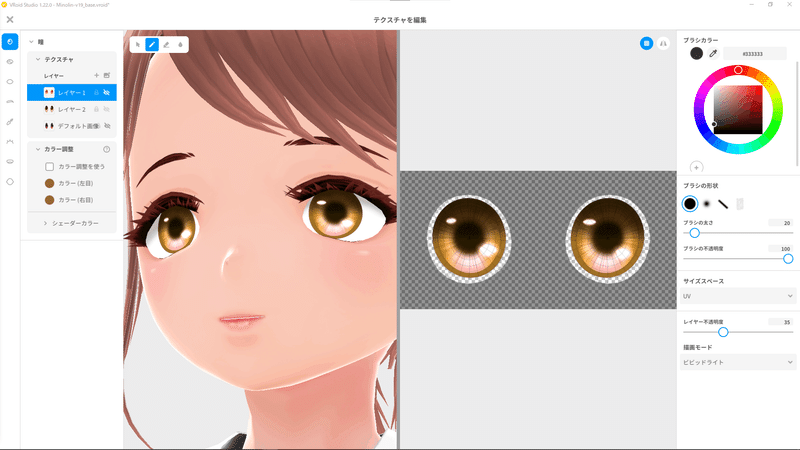
case A は今まで使ってきたゴールドというか茶系の瞳で、テクスチャーは 1
層です。この上に別な色(しかも結構派手目)を乗せてみます。

このように単体では発光しているような瞳(色は赤系)ですが、描画モードを『ビビットライト』にして、レイヤーの不透明度を40%にすると…
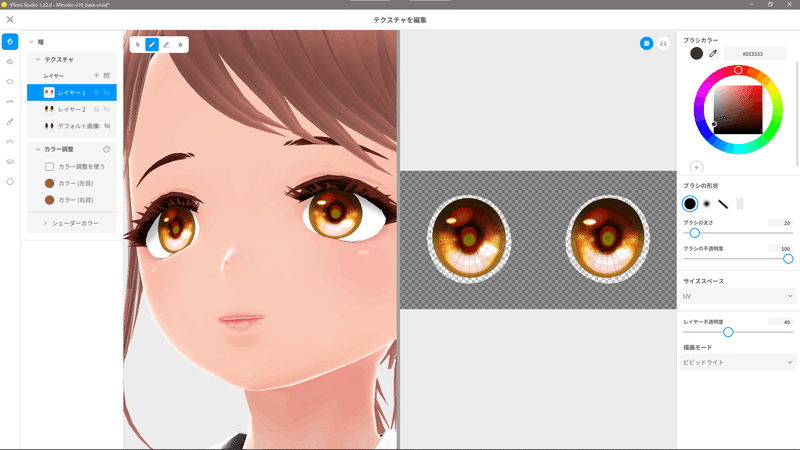
こんな感じで、深みというか立体感が出てくるように感じます。様々な色を重ねると結構雰囲気が変わってくるので、ダメかなぁ~と思っても、変わった色を試してみると思わぬ発見があったりします。


ぱっと目には変化がわかりませんが、顔のアップとかちょっとした目の動き(特に上目づかいとか)で印象がガラッと変わるので、瞳の調整は本当に難しいというか、楽しいというか、やり出すときりが無いです。
このような3Dアバターの場合、人間のメイクと同じで、瞳の色や形、アイライン、シャドー、眉毛の形や位置…等々で、顔の印象が全く変わってくるので、ここは時間をかけて調整することをお勧めします。
私の場合、目のまわりの作り込みで、当時、丸々 1ヶ月はかかったような覚えがありますし、一度決めてしまうと、後で大きな調整を入れると、なんだか別のキャラクターになってしまうので、この辺りは本当に難しいです。
イヤリングやネックレスとかの色目に合わせて、瞳の色も調整したり、衣装全体の色やアクセントカラーとかに合わせてみたり…とか、この辺も凝り出すときりが無いです(苦笑
最後に
VRoid Studio の操作に留まらず、3D キャラクターの造形には全くの素人なのですが、期間だけは β版を含め、相当長い間触っているので、すこしでも、VRoid Studio を使っている方の参考になればうれしいです。
この記事が気に入ったらサポートをしてみませんか?
